ちなみに * のついているものは、英語のサイトを示しています。
Blogger について
- Blogger
Blogger ブログの新設や更新は、こちらのダッシュボードから。 - Blogger in Draft
Blogger のまだ正式採用されていない新機能が試せるダッシュボード。 - Blogger ヘルプ
Blogger でつまずいたらまずここへ。たまにのぞいてみると、意外な発見があったりします。 - Blogger Buzz*
Blogger スタッフによるブログ。正式採用の新機能はここで発表されます。 - Blogger in Draft Blog*
Blogger in Draft に追加された暫定的な新機能は、こちらのブログで発表されます。 - Blogger Status*
自分のブログや Blogger.com がアクセスしづらいときに、ここで障害情報を確認します。 - Known Issues for the New Blogger*
Blogger のバグや要望の多い問題についての情報。 - Blogger Data API
Blogger の API など、開発者向けの技術的な情報。 - Blogs of Note*
注目の Blogger ブログが紹介されている Blogger 公式ブログ。 - Twitter / Blogger*
Blogger による Twitter アカウント。 - YouTube - BloggerHelp's Channel*
YouTube 上の Blogger ヘルプチャンネル。Blogger の基本的な使い方を動画で紹介。 - Blogger Error Codes*
Blogger アクセス時のエラーメッセージを集めたブログ。Blogger 公式ではなさそう。 - クリボウの Blogger Tips
Blogger のニュースやカスタマイズ情報などの紹介。クリボウ運営。お立ち寄りの際は、お気軽にコメントを。
Blogger ブログをみつける、交流する
- Google ブログ検索
Blogger ユーザーの書いた記事を探すならここから。 - Blogger Forum*
世界の Blogger ユーザーが集まる交流の場。 - Blogger User Support*
世界の Blogger ユーザーが集まる Yahoo! Group。 - Blogger Help Group*
全世界の Blogger ユーザーが質問、回答する Google Group。 - Japan Blogger Users Group
日本の Blogger ユーザーが交流する Google Group。クリボウもマネージャとして運営に参加。 - Japanese Bloggers Info
日本語 Blogger ブログの更新情報やカテゴリを紹介。クリボウ運営。 - はてな Blogger リング
日本の Blogger ユーザーが交流するはてなリング。リングメンバーの更新情報や質問掲示板など。クリボウ運営。 - Blogger でブロッグ
トラックバックピープルのテーマ。情報をブログに貼りつけることも可。 - Blogger
にほんブログ村のトラックバックテーマ。クリボウ運営。Blogger 関連の記事を書いたら、気軽にトラックバックしてください。
テンプレート配布サイト
テンプレートについては、別ページにまとめていますので、そちらをご確認ください。
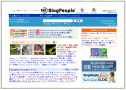
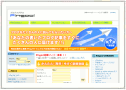
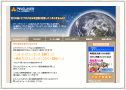
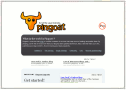
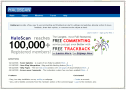 以前は、HaloScan という外部の無料コメント・トラックバック受信サービスが存在し、それを Blogger ブログに組み込むことで、Blogger ブログでもトラックバックを受け付けることができました。
以前は、HaloScan という外部の無料コメント・トラックバック受信サービスが存在し、それを Blogger ブログに組み込むことで、Blogger ブログでもトラックバックを受け付けることができました。